Virus Ccew entfernen (viren) - Inkl. Entschlüsselungsschritte
Anleitung für die Entfernung des Ccew-Virus
Was ist Ccew ransomware?
Der Dateivirus Ccew beeinträchtigt das System erheblich, sein Ziel ist das Verschlüsseln von Dateien
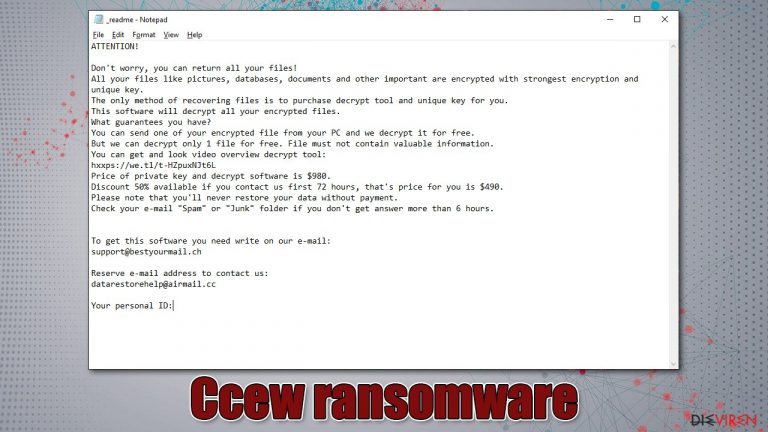
Die Ransomware Ccew sperrt Benutzerdateien, um die Forderung von Lösegeld begründen zu können. Die Bedrohung verwendet hierfür einen Verschlüsselungsalgorithmus und hat die Fähigkeit alle wertvollen Daten ausfindig zu machen. Zu diesem Zeitpunkt werden die Systemdateien zwar nicht beschädigt, aber es gibt andere Prozesse, die Probleme mit dem System verursachen können.
Der Dateivirus Ccew ist eine stille, aber gefährliche Cyberbedrohung, die einem große Probleme bereiten kann. Der Virus dringt ohne Erlaubnis ein und sperrt alle auffindbaren Daten. Man merkt nichts, bis letztendlich die Dateien eine merkwürdige Erweiterung bzw. neue Namen erhalten. Die Ransomware weist kaum Symptome auf.
Die Familie dieser Bedrohung ist dafür bekannt, dass sie bestimmte Meldungen für Windows Update anzeigt, die die Langsamkeit des Computers und andere Computerprobleme verschleiern sollen. Die Infektion kann schon lange vor der Sperrung der Dateien beginnen. Je früher Sie die Bedrohung also entfernen, desto besser.
| Name | Ccew Ransomware |
|---|---|
| Typ | Kryptovirus, Dateisperrer |
| Familie | Djvu Ransomware |
| Dateimarker | .ccew |
| Verbreitung | Der dateisperrende Virus wird über Anhänge in Spammails, Raubkopien von Torrentplattformen und irreführende/schädliche Seiten verbreitet |
| Kontakt | support@bestyourmail.ch oder datarestorehelp@airmail.cc |
| Erpresserbrief | _readme.txt |
| Höhe des Lösegelds | 490$/ 980$ |
| Entfernung | Die Entfernung der Bedrohung sollte mit einer Anti-Malware durchgeführt werden, die die Bedrohung vollständig erkennen kann |
| Reparatur | Eine Infektion bedeutet, dass es auch Probleme mit Systemschäden geben kann. Das Gerät kann in einem solchen Fall mit FortectIntego repariert werden |
Eine stille Bedrohung, die sich unbemerkt verbreitet
Die beste Möglichkeit, sich vor Ransomware zu schützen, besteht darin P2P-Seiten und Dienste zum Austausch von Dateien nach Möglichkeit zu meiden. Die Ccew Ransomware verbreitet sich über Raubkopien und Torrent-Seiten, auf denen lizenzierten Versionen von kostenpflichtiger Software kostenfrei ausgegeben werden. Der Virus kann außerdem in Dateien enthalten sein, die sich als Spiele-Cracks ausgeben.
Des Weiteren können Bedrohungen über bösartige Dateianhänge und andere Infektionen verbreitet werden. Man sollte folglich nach bestem Willen versuchen Infektionen zu vermeiden und den Computer virenfrei zu halten. Die Ransomware Ccew ist eine neue Variante der bekannten Virenfamilie Djvu, die sich über Cracks und Softwareversionen von Adobe Photoshop zügig verbreitet.
Wir empfehlen zudem dringend sich von allen Personen fernzuhalten, die kostenpflichtige Entschlüsselungscodes anbieten. Es gibt leider viele Betrüger, die gefälschte Tools zur Wiederherstellung von Dateien anbieten, um leichtes Geld zu verdienen. Ccew ist keine Bedrohung, die entschlüsselt werden kann. Verlassen Sie sich also am besten auf alternative Wiederherstellungsmethoden und die richtige Entfernung von Ransomware-Viren.
Den Virus beseitigen
Die Kriminellen drohen damit, die persönlichen Dateien von Personen zu löschen, wenn sie nicht mindestens 490 Dollar in Bitcoin erhalten. Wenn jemand so viel Geld innerhalb von 72 Stunden nach Erhalt der Lösegeldforderung zahlt, sollten zumindest Entschlüsselungstools angeboten werden, aber auch das ist nicht der Fall. Experten empfehlen jeden Kontakt mit Kriminellen, die diesen Virus verbreiten, zu vermeiden. Das geforderte Lösegeld verdoppelt sich nach den ersten 72 Stunden und kann sogar noch höher ausfallen.
Der Ccew Dateivirus ist ein komplexes Programm, das sich nicht so einfach auf dem Computer finden und entfernen lässt. Solche Bedrohungen werden mithilfe von Raubkopierdiensten, bösartigen Anwendungen und Installern verbreitet, welche noch weitere Malware auf dem System einschleusen können. Darüber hinaus kann die Infektion die Leistung des Computers noch weiter beeinträchtigen, wenn man zu lange untätig bleibt.
Sie sollten nicht warten, bis sich die Lage verschlimmert, sondern die Bedrohung vollständig entfernen. Der Virus Ccew gehört zu einer Familie, die derzeit als besonders aktiv und gefährlich angesehen wird, da sie ein- bis zweimal pro Woche neue Versionen veröffentlicht. Es ist jedoch möglich, die Infektion zu beseitigen.
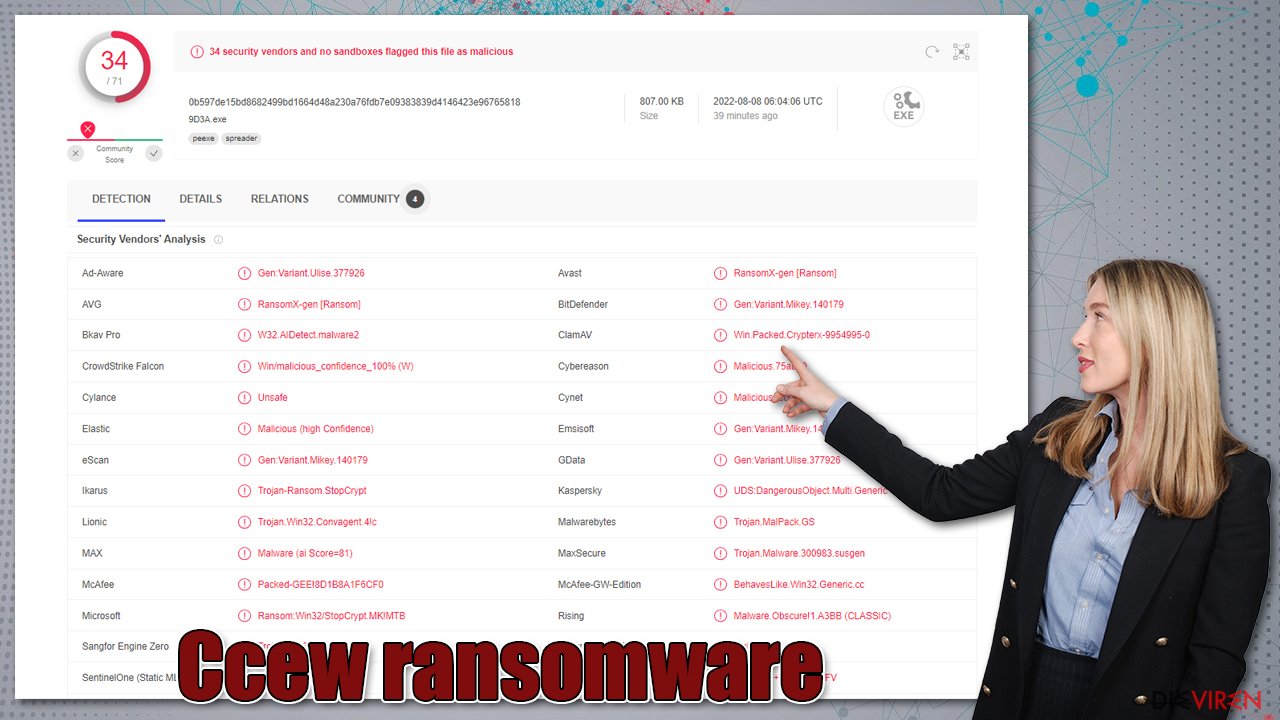
Die Zahlung bietet keinerlei Garantien. Unabhängig davon, ob Sie den vollen Preis von 980$ oder einen ermäßigten Betrag bezahlen, ist es wichtig, Bedrohungen anständig zu entfernen. Dies ist möglich mit Antivirenprogrammen wie SpyHunter 5Combo Cleaner oder Malwarebytes, die alle Infektionen auf dem Computer finden. Verlassen Sie sich hierbei immer auf leistungsstarke und zuverlässige Tools.
Nach einer Cyberinfektion den Rechner wiederherstellen
Sobald ein Computer mit einer Malware wie Ransomware infiziert ist, verursacht sie wichtige Änderungen auf dem System. Die Ransomware kann z.B. die Registrierungsdatenbank in Windows verändern, wichtige Boot- und andere Bereiche beschädigen, DLL-Dateien löschen oder beschädigen und vieles mehr. Wurde eine Systemdatei von einer Malware beschädigt, kann auch ein Antivirenprogramm sie nicht reparieren und lässt sie so, wie sie ist. Infolgedessen kann es zu Problemen bzgl. der Leistung, Stabilität und Verwendbarkeit kommen, bis zu dem Punkt, an dem eine vollständige Neuinstallation von Windows erforderlich ist.
Wir empfehlen daher die einzigartige und patentierte Technologie von FortectIntego in Anspruch zu nehmen. Das Programm kann im Falle einer Infektion nicht nur Virenschäden beheben, sondern ist dank mehrerer verwendeter Engines auch in der Lage bereits in das System eingedrungene Malware zu entfernen. Zudem kann die Anwendung verschiedene Windows-bezogene Probleme beheben, die nicht durch Malware-Infektionen verursacht werden, z.B. Bluescreens, Hängenbleiben des PCs, Fehler in der Registrierungsdatenbank, beschädigte DLLs usw.
- Laden Sie die Anwendung herunter, indem Sie auf den Link oben klicken
- Klicken Sie auf ReimageRepair.exe

- Bestätigen Sie in der Benutzerkontensteuerung mit Ja
- Klicken Sie auf Installieren und warten Sie, bis der Installationsprozess abgeschlossen ist

- Die Analyse Ihres Rechners beginnt sofort

- Sobald die Analyse abgeschlossen ist, prüfen Sie das Resultat – die Ergebnisse werden in einer Zusammenfassung aufgelistet
- Sie können nun auf jedes einzelne Problem klicken und es manuell beheben
- Wenn Sie viele Probleme sehen, die Sie selbst nicht beheben können, empfehlen wir die Lizenz zu erwerben und die Probleme automatisch beheben zu lassen

Die Optionen bei der Wiederherstellung von Dateien
Die Möglichkeiten für eine Entschlüsselung hängen von den angewandten Verschlüsselungsverfahren ab. Die Ransomware kann hierbei Offline- oder Online-IDs verwenden. Die neuesten Varianten der Djvu Ransomware, die in diesem Jahr veröffentlicht wurden, verwenden hauptsächlich Online-Schlüssel. Diese sind einzigartig und werden für das richtige Entschlüsselungstool benötigt. Vvwq, Vvew und Vveo sind die neuesten Versionen der Bedrohung, die im Vergleich zu den Varianten von 2018 deutliche Verbesserungen erfahren haben.
Wenn die Variante Ccew Ransomware Online-IDs verwendet, werden für jedes Gerät eindeutige Schlüssel gebildet. Sollte die Verbindung zu den C&C-Servern der Ransomware jedoch nicht richtig funktionieren, kann es zu einem Verschlüsselungsverfahren führen, der sich auf Offline-Schlüssel beruht. In solchen Fällen wäre eine Entschlüsselung möglich.
Wenn Sie Ihren Computer mit einer der Djvu-Varianten infiziert haben, empfehlen wir das Entschlüsselprogramm von Emsisoft für Djvu/STOP zu verwenden. Bitte beachten Sie jedoch, dass das Tool nicht bei jedem funktioniert. Das Tool funktioniert nur, wenn Dateien mit einer Offline-ID gesperrt wurden, weil die Malware nicht mit ihren Servern kommunizieren konnte.
Selbst wenn das bei Ihnen der Fall ist, muss jemand von den Opfern die Kriminellen bezahlen, einen Offline-Schlüssel abrufen und ihn dann den Sicherheitsforschern von Emsisoft mitteilen. Es kann also vorkommen, dass Sie trotzdem nicht in der Lage sind die verschlüsselten Dateien sofort wiederherzustellen. Wenn der Entschlüsseler also sagt, dass Ihre Daten mit einer Offline-ID gesperrt wurden, aber derzeit nicht wiederhergestellt werden können, sollten Sie es zu einem späteren Zeitpunkt noch einmal versuchen. Übrigens müssen Sie eine Datei – eine verschlüsselte und eine unverschlüsselte Version – auf die Server des Unternehmens hochladen, bevor Sie fortfahren.
- Laden Sie die App von der offiziellen Webseite von Emsisoft
 herunter.
herunter. - Nachdem Sie auf Download gedrückt haben, sollte ein kleines Pop-up namens decrypt_STOPDjvu.exe auftauchen – klicken Sie es an.

- Drücken Sie auf Ja, falls die Benutzerkontensteuerung Sie dazu auffordert.
- Stimmen Sie durch ein Klicken auf Yes zu den Lizenzbedingungen ein.

- Nachdem der Haftungsausschluss angezeigt wird, drücken Sie auf OK.
- Das Tool sollte die betroffenen Ordner automatisch auflisten. Sie können dies aber auch manuell durchführen, indem Sie unten auf Add folder klicken.

- Drücken Sie auf Decrypt.

Danach gibt es drei mögliche Resultate:
- „Decrypted!“ wird unter Dateien angezeigt, die erfolgreich entschlüsselt wurden – sie sind nun wieder verwendbar.
- „Error: Unable to decrypt file with ID:“ bedeutet, dass für diese Version des Virus noch kein Schlüssel verfügbar ist und Sie es später noch einmal versuchen sollten.
- „This ID appears to be an online ID, decryption is impossible“ – Die Dateien lassen sich mit diesem Tool leider nicht entschlüsseln.
Die Ransomware Ccew kann mit verschiedenen bösartigen Programmen und Techniken verbreitet werden, so dass der Rechner während der Ausbreitung der Ransomware erheblich beeinträchtigt wird. Vermeiden Sie daher unsichere Webseiten, Torrent-Seiten und Raubkopien, die die Infektion unbemerkt und ohne Probleme einschleusen können.
Achten Sie darauf, die Infektion vollständig zu beseitigen und führen Sie dazu SpyHunter 5Combo Cleaner oder Malwarebytes aus, damit die Infektion ordnungsgemäß aus dem System entfernt wird. Sie können auch Tools wie FortectIntego ausführen, um Systemschäden zu reparieren, die Reste der Infektion zu entfernen und Bedrohungen zu beseitigen, die mit dem Ccew-Dateivirus in Verbindung stehen.
Anleitung für die manuelle Entfernung des Ccew-Virus
Ransomware: Wichtige Schritte vor der Entfernung von Ccew
Die Infektion mit Ransomware und die Verschlüsselung von Dateien sind zwei unabhängige Prozesse, auch wenn die ungewollte Verschlüsselung ohne eine Infektion nicht möglich wäre. Es ist jedoch wichtig zu verstehen, dass eine Malware diverse Änderungen am Betriebssystem vornimmt und dessen Funktionsweise grundlegend ändert.
WICHTIG für alle, die keine Backups haben! →
Wenn Sie direkt Sicherheits- oder Wiederherstellungssoftware verwenden, könnten Sie Ihre Dateien dauerhaft beschädigen. In diesem Fall wäre dann auch ein funktionierendes Entschlüsselungsprogramm nicht in der Lage, die Daten zu retten.
Bevor Sie mit den folgenden Anweisungen fortfahren, sollten Sie die durch Ccew ransomware verschlüsselten Dateien auf ein separates Speichergerät kopieren, z.B. einen USB-Stick oder eine SSD, und dann das Gerät vom Computer trennen. Verschlüsselte Daten enthalten keinen bösartigen Code, so dass sie sicher auf andere Geräte übertragen werden können.
Die folgenden Anweisungen mögen zunächst überwältigend und kompliziert erscheinen, sie sind jedoch nicht schwer zu verstehen, solange Sie die einzelnen Schritte in der richtigen Reihenfolge durchführen. Diese umfassende kostenlose Anleitung soll Ihnen helfen, den Prozess der Malware-Entfernung und die Datenwiederherstellung korrekt durchzuführen.
Wenn Sie Fragen oder Kommentare haben oder Sie Probleme beim Befolgen der Anweisungen haben, zögern Sie nicht uns über Fragt uns zu kontaktieren.
WICHTIG! →
Die Malware muss vollständig vom Computer entfernt worden sein, bevor Sie mit der Datenwiederherstellung beginnen, da die Ransomware sonst die wiederhergestellten Dateien erneut verschlüsselt.
Ransomware: Bearbeiten oder löschen Sie die Host-Datei
Einige Ransomware-Varianten können die Hosts-Datei in Windows bearbeiten, sodass sie den Zugriff auf bestimmte Webseiten verhindert. Varianten der Djvu-Ransomware fügen beispielsweise Dutzende von URLs sicherheitsrelevanter Webseiten hinzu, wie z.B. dieviren.de. Jeder Eintrag bedeutet, dass man nicht auf die aufgeführten Webadressen zugreifen kann und stattdessen eine Fehlermeldung erhält.
Hier sehen Sie ein Beispiel für Einträge in „hosts“, die von der Ransomware eingespeist wurden:

Damit Sie wieder uneingeschränkt auf alle Webseiten zugreifen können, sollten Sie die Datei löschen (Windows erstellt sie automatisch neu) oder alle von der Malware erstellten Einträge entfernen. Wenn Sie die „hosts“-Datei noch nie bearbeitet haben, können Sie sie problemlos löschen, indem Sie sie markieren und die Tastenkombination Umschalt + Entf drücken. Navigieren Sie dazu zu folgendem Speicherort:
C:\\Windows\\System32\\drivers\\etc\\

Ransomware: Daten wiederherstellen mithilfe einer Wiederherstellungssoftware
Da die meisten Benutzer keine Sicherungen von ihren Dateien anfertigen, bevor sie von Ransomware angegriffen werden, verlieren sie oft dauerhaft den Zugriff auf ihre Dateien. Die Bezahlung von Kriminellen ist allerdings sehr riskant, da sie die Versprechen oft nicht einhalten und das benötigte Tool zur Entschlüsselung nicht aushändigen.
Auch wenn sich das schrecklich anhört, ist noch nicht alles verloren – Datenwiederherstellungssoftware kann in einigen Situationen helfen (das hängt stark vom verwendeten Verschlüsselungsalgorithmus ab und davon, ob die Ransomware es geschafft hat, ihre programmierten Aufgaben zu erfüllen). Da es Tausende verschiedene Arten und Versionen von Ransomware gibt, ist es unmöglich zu sagen, ob Software XYZ für Sie funktionieren wird.
Wir empfehlen es daher unabhängig von der Ransomware auszuprobieren. Bevor Sie beginnen, möchten wir noch einige wichtige Hinweise geben:
- Da die verschlüsselten Daten durch Sicherheits- oder Datenrettungssoftware dauerhaft beschädigt werden könnten, sollten Sie zunächst eine Sicherheitskopie erstellen – verwenden Sie hierfür einen USB-Stick oder einen anderen Speicher.
- Versuchen Sie Ihre Dateien erst mithilfe einer Software wiederherzustellen, nachdem Sie einen Scan mit einer Anti-Malware durchgeführt haben.
Die Installation der Datenwiederherstellungssoftware
- Laden Sie Data Recovery Pro herunter.
- Führen Sie einen Doppelklick auf das Installationsprogramm aus, um die Installation zu starten.

- Folgen Sie den Anweisungen auf dem Bildschirm.

- Sobald Sie auf Fertigstellen drücken, können Sie die App verwenden.
- Wählen Sie Alles aus oder wählen Sie die Ordner einzeln aus, aus denen die Dateien wiederhergestellt werden sollen.

- Klicken Sie auf Weiter.
- Aktivieren Sie den Tiefen-Scan und wählen Sie die zu prüfenden Laufwerke aus.

- Klicken Sie auf Scan und warten Sie, bis der Vorgang abgeschlossen ist.

- Sie können nun auswählen, welche Ordner/Dateien wiederhergestellt werden sollen – vergessen Sie nicht, dass Sie auch die Möglichkeit haben, nach dem Dateinamen zu suchen!
- Drücken Sie auf Wiederherstellen, um Ihre Dateien wiederherzustellen.

Ransomware: Entfernung der Ransomware über den abgesicherten Modus
Wichtig! →Die Anleitung zur manuellen Entfernung von Ransomware ist für Computerlaien möglicherweise zu kompliziert. Für die korrekte Ausführung sind fortgeschrittene IT-Kenntnisse erforderlich, da durch das Löschen oder Beschädigen von wichtigen Systemdateien, Windows nicht mehr korrekt arbeitet. Darüber hinaus kann die manuelle Entfernung Stunden in Anspruch nehmen, bis sie abgeschlossen ist. Wir raten daher dringend zur oben beschriebenen automatischen Methode.
Schritt 1. Greifen Sie auf den abgesicherten Modus mit Netzwerktreibern zu
Die manuelle Entfernung von Malware sollte am besten über den abgesicherten Modus erfolgen.
Windows 7 / Vista / XP
- Klicken Sie auf Start > Herunterfahren > Neu starten > OK.
- Wenn der Computer aktiv wird, drücken Sie mehrmals die Taste F8, bis Sie das Fenster Erweiterte Startoptionen sehen. (Wenn das nicht funktioniert, versuchen Sie F2, F12, Entf, etc., abhängig vom Modell des Motherboards.)
- Wählen Sie aus der Liste Abgesicherter Modus mit Netzwerktreibern aus.

Windows 10 / Windows 8
- Klicken Sie mit der rechten Maustaste auf Start und wählen Sie Einstellungen.

- Scrollen Sie nach unten und wählen Sie Update und Sicherheit.

- Wählen Sie im linken Bereich des Fensters Wiederherstellung.
- Scrollen Sie nun nach unten zum Abschnitt Erweiterter Start.
- Klicken Sie auf Jetzt neu starten.

- Wählen Sie Problembehandlung.

- Gehen Sie zu Erweiterte Optionen.

- Wählen Sie Starteinstellungen.

- Klicken Sie auf Neu starten.
- Drücken Sie nun auf 5 oder klicken Sie auf 5) Abgesicherten Modus mit Netzwerktreibern aktivieren.

Schritt 2. Beenden Sie verdächtige Prozesse
Der Task-Manager ist ein nützliches Tool, das alle im Hintergrund laufenden Prozesse anzeigt. Gehört einer der Prozesse zu einer Malware, müssen Sie ihn beenden:
- Drücken Sie auf Ihrer Tastatur auf Strg + Umschalt + Esc, um den Task-Manager zu öffnen.
- Klicken Sie auf Mehr Details.

- Scrollen Sie nach unten zum Abschnitt Hintergrundprozesse und suchen Sie nach verdächtige Einträge.
- Klicken Sie den verdächtigen Prozess mit der rechten Maustaste an und wählen Sie Dateipfad öffnen.

- Gehen Sie zurück zu dem Prozess, klicken Sie ihn mit der rechten Maustaste an und wählen Sie Task beenden.

- Löschen Sie den Inhalt des bösartigen Ordners.
Schritt 3. Prüfen Sie den Programmstart
- Drücken Sie auf Ihrer Tastatur auf Strg + Umschalt + Esc, um den Task-Manager zu öffnen.
- Gehen Sie zum Reiter Autostart.
- Klicken Sie mit der rechten Maustaste auf das verdächtige Programm und wählen Sie Deaktivieren.

Schritt 4. Löschen Sie die Dateien des Virus
Zu Malware gehörende Dateien können sich an beliebige Stellen auf dem Computer verstecken. Hier einige Anweisungen, die bei der Suche helfen können:
- Geben Sie Datenträgerbereinigung in der Windows-Suche ein und drücken Sie auf die Eingabetaste.

- Wählen Sie das zu bereinigende Laufwerk aus (C: ist normalerweise das Hauptlaufwerk und auch wahrscheinlich das Laufwerk, in dem sich bösartige Dateien befinden).
- Blättern Sie durch die Liste der zu löschenden Dateien und wählen Sie die folgenden aus:
Temporäre Internetdateien
Downloads
Papierkorb
Temporäre Dateien - Wählen Sie Systemdateien bereinigen.

- Des Weiteren empfiehlt es sich nach bösartigen Dateien in den folgenden Ordnern zu suchen (geben Sie jeden Eintrag in die Windows-Suche ein und drücken Sie die Eingabetaste):
%AppData%
%LocalAppData%
%ProgramData%
%WinDir%
Wenn Sie fertig sind, starten Sie den PC in den normalen Modus.
Als Letztes sollten Sie sich natürlich immer über den Schutz vor Crypto-Ransomware Gedanken machen. Um den Computer vor Ccew und anderer Ransomware zu schützen, sollten Sie eine bewährte Anti-Spyware, wie beispielsweise FortectIntego, SpyHunter 5Combo Cleaner oder Malwarebytes, nutzen.
Für Sie empfohlen
Privatsphäre leicht gemacht
Anonymität im Internet ist heutzutage ein wichtiges Thema. Ob man sich nun vor personalisierter Werbung schützen möchte, vor Datenansammlungen im Allgemeinen oder den dubiosen Praktiken einiger Firmen oder Staaten. Unnötiges Tracking und Spionage lässt sich nur verhindern, wenn man völlig anonym im Internet unterwegs ist.
Möglich gemacht wird dies durch VPN-Dienste. Wenn Sie online gehen, wählen Sie einfach den gewünschten Ort aus und Sie können auf das gewünschte Material ohne lokale Beschränkungen zugreifen. Mit Private Internet Access surfen Sie im Internet ohne der Gefahr entgegen zu laufen, gehackt zu werden.
Sie erlangen volle Kontrolle über Informationen, die unerwünschte Parteien abrufen können und können online surfen, ohne ausspioniert zu werden. Auch wenn Sie nicht in illegale Aktivitäten verwickelt sind oder Ihren Diensten und Plattformen Vertrauen schenken, ist Vorsicht immer besser als Nachricht, weshalb wir zu der Nutzung eines VPN-Dienstes raten.
Sichern Sie Ihre Dateien für den Fall eines Malware-Angriffs
Softwareprobleme aufgrund Malware oder direkter Datenverlust dank Verschlüsselung können zu Geräteproblemen oder zu dauerhaften Schäden führen. Wenn man allerdings aktuelle Backups besitzt, kann man sich nach solch einem Vorfall leicht retten und zurück an die Arbeit gehen.
Es ist daher wichtig, nach Änderungen am Gerät auch die Backups zu aktualisieren, sodass man zu dem Punkt zurückkehren kann, an dem man zuvor gearbeitet hat, bevor eine Malware etwas verändert hat oder sonstige Probleme mit dem Gerät auftraten und Daten- oder Leistungsverluste verursachten.
Wenn Sie von jedem wichtigen Dokument oder Projekt die vorherige Version besitzen, können Sie Frustration und Pannen vermeiden. Besonders nützlich sind sie, wenn Malware wie aus dem Nichts auftaucht. Verwenden Sie Data Recovery Pro für die Systemwiederherstellung.
